パソコンをつけるとjavaスクリプトのアップデートのお知らせがきていましたが、javaスクリプトエラーと表示されていてアップデートができませんでした。
機械オンチな私はちょっと焦ってしまいましたが、無事にjavaスクリプトのアップデートができましたので、その手順を図解でまとめておきます。
javaスクリプトエラー表示でアップデートできない
パソコンを立ち上げると、javaの最新バージョンをアップデートしましょうというお知らせアイコンが表示されていたのでさっそくクリックしました。
開いてみると何だか嫌な感じの表示が・・・
ダメっぽい予感しかしない中で、一応「はい」をクリックしました。
予感は的中で、「はい」でも「いいえ」をクリックしても、何も反応しません。
そこで、プロパティからjavaのコントロールパネルを見てみることにしました。
javaコントロールパネルを開いて「今すぐ更新」を選び、「OK」をクリック。
やはり何も反応しないままです。
これは、javaアップデートプログラムに不具合が起きているので、このままではアップデートではできません。
javaスクリプトエラーの解決方法
javaスクリプトエラーを直すことはできませんが、最新バージョンにアップデートする方法はあります。
それは、公式サイトから「手動で最新バージョンにアップデート」するという方法です。
javaスクリプト手動でアップデートする方法
公式サイトから最新インストーラーをダウンロード
まずはjava公式サイトへ行き、最新バージョンのインストーラーをダウンロードします。
「無料javaのダウンロード」をクリックします。
ダウンロードページが表示されるので「同意して無料ダウンロードを開始」のボタンをクリックしてダウンロードします。
インストーラーを実行して上書きインストールする
(1)ダウンロードしたexeファイルを、ダブルクリックして実行します。
(2)セットアップ画面が表示されるので「インストール」をクリックして進めていきます。
(3)古いバージョンが表示されるので、チェックを入れて「アンインストール」します。
(4)正常にアンインストールされたことを確認すれば「次へ」をクリック。
(5)完了したので「閉じる」をクリックして終了します。
これで完了なのですが、本当に最新バージョンなのかいちおう確認したいと思います。
javaが最新バージョンなのか確認する
パソコンを起動した際に、javaアップデートのお知らせが無くなっていれば、最新バージョンということになるのですが、手動でも確認できるのでやってみます。
パソコンの「コントロールパネル」から「Java」を選択します。開きます。
javaコントロールパネルを開くと「バージョン情報」がありますのでクリックして開きます。
少し見づらいですが、現在のバージョンを確認することができます。
もう1つの確認方法は、javaコントロールパネルのタブから「java」を開きます。
「表示」をクリックするとさらにポップアップで表示されます。
そこの「製品」という場所が、バージョンになります。
javaのダウンロードページに書いてある推奨バージョンを確認すると「Version 8 Update 231」でしたので、正常にアップデートできたことがわかりました♪
まとめ
今回は、javaスクリプトがエラーをおこし、アップデートができなかったときの解決方法をまとめました。
本来は、最新バージョンへのアップデートのお知らせがあれば、パソコン画面から数回のクリックで終わります。
しかしスクリプトエラーの場合は、ダウンロードする必要があるので少し手間に感じます^^;
でも思ったより簡単で、機械オンチな私でも問題なくスムーズに完了できました♪
まずは慌てず、java公式サイトに行きexeファイルをダウンロードをします。
ファイルをダブルクリックすると実行が始まりますので、あとは手順通りにクリックしていけば数分で完了します。
ほったらかしにしているのはセキュリティ上あまりよくないので、なるべく早めに更新しておきましょう。
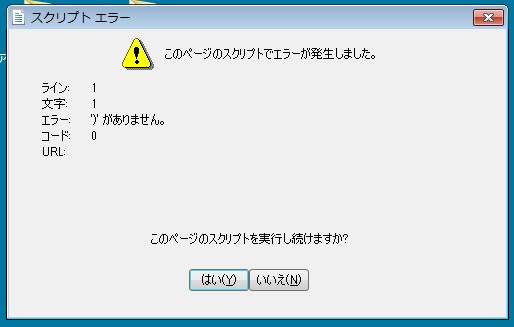
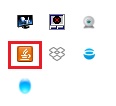
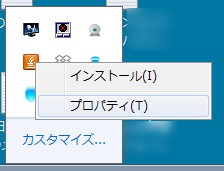
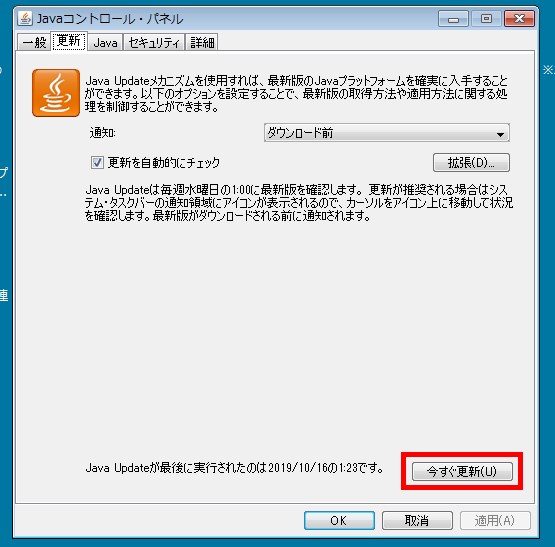
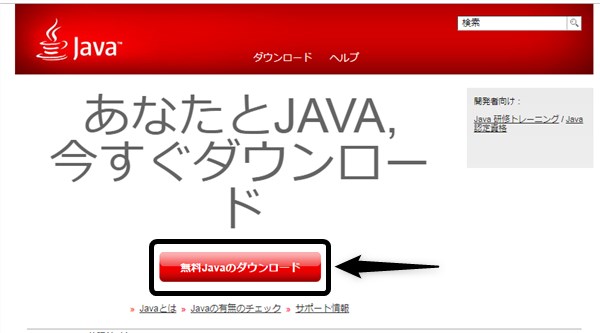
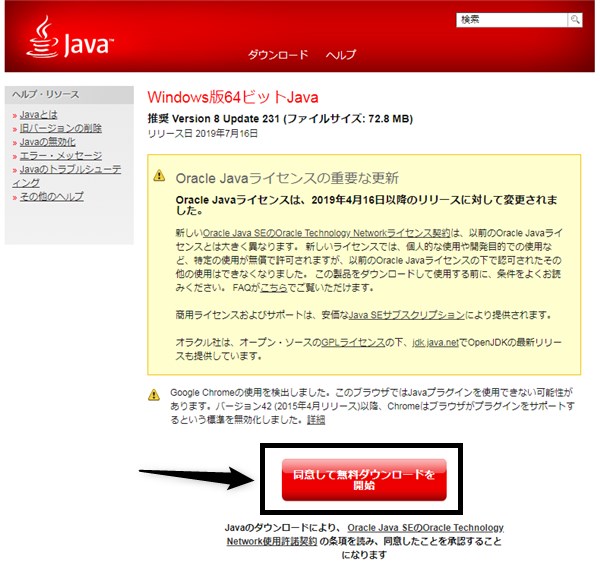
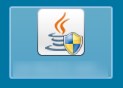
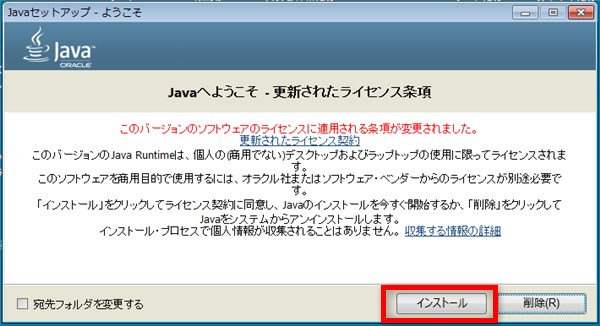
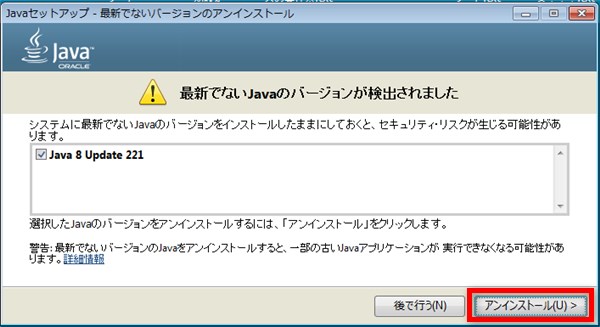
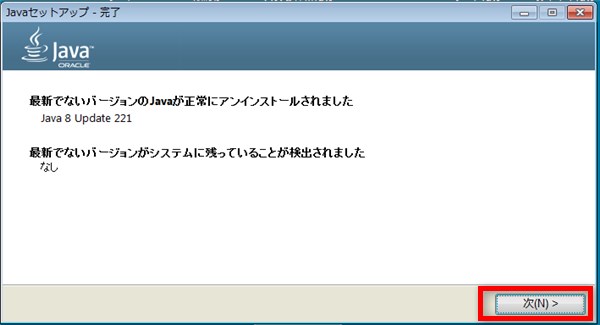
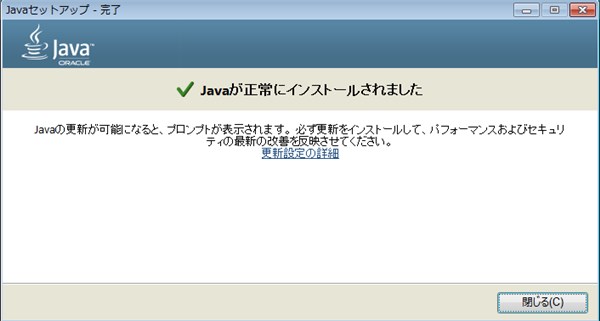
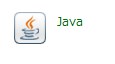
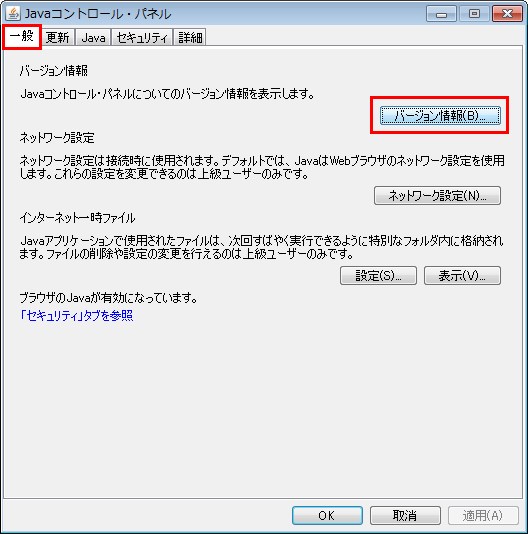
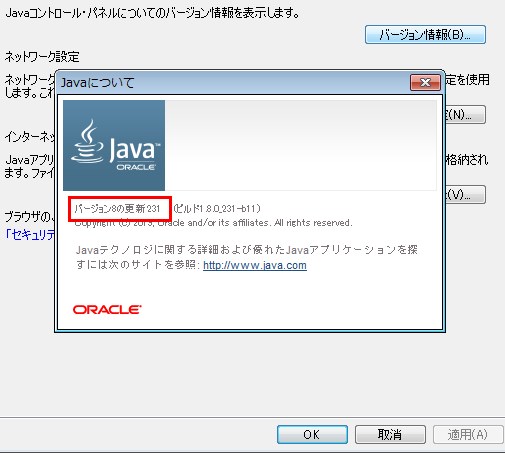
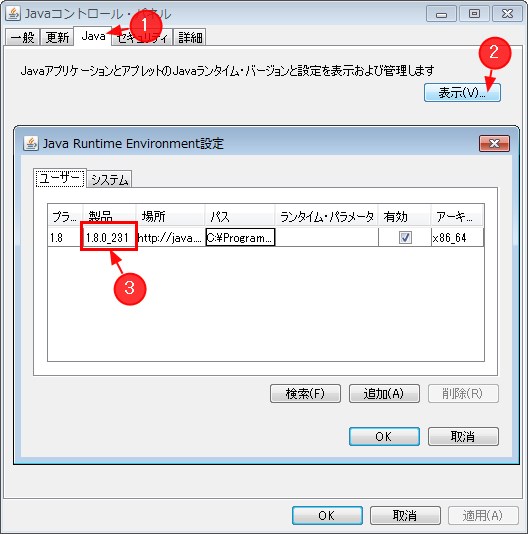


コメント